Aug 14, 2025 • Categoría: Soluciones para Mac • Soluciones probadas
Puedes enviar mensajes en Mac a través de iMessage. Y como la Mac suele estar sincronizada con el iPhone, cuando los mensajes se borran de la Mac, los mensajes también desaparecen del iPhone.
La recuperación de archivos borrados es siempre una cosa complicada, especialmente cuando se trata de mensajes. Si tienes iMessages importantes borrados de Mac y no has hecho una copia de seguridad, este artículo te mostrará cómo recuperar los iMessages borrados en Mac con algunos trucos inteligentes. Antes de entrar en estos trucos, vamos a ver dónde se almacenan los iMessages en macOS.
¿Dónde se Almacenan los iMessages en la Mac?
En macOS Sierra y versiones anteriores, todos los iMessages se almacenan por defecto en el disco duro de la Mac. Antes de macOS Sierra en el 2016, todos los iMessages se almacenan en el disco duro de la Mac por defecto. Sin embargo, debido a problemas de consumo de espacio, esta característica se modificó para adaptarse a las preferencias.
En macOS High Sierra/Mojave/Catalina, puedes decidir si guardar los iMessages en el disco duro de tu Mac o solo almacenarlos en iCloud. Por lo tanto, si estás usando macOS de versiones posteriores a Sierra y quieres recuperar iMessages, haz una comprobación cruzada para asegurarte de que los mensajes se han guardado en el disco duro de tu Mac.
Paso 1: Puedes elegir dónde guardar el historial de chats desde la app Mensajes. Abre la aplicación Mensajes y ve a Preferencias > General.
Paso 2: Asegúrate de que la opción "Guardar el historial cuando se cierran las conversaciones" está marcada.
Si has elegido guardar el historial de iMessage, los iMensajes se guardan en ~/Librería/Mensajes por defecto. Sigue los siguientes pasos para encontrar los iMessages borrados o antiguos en tu Mac.
Nota: Si has establecido un límite de almacenamiento para tus mensajes guardados, la Mac reemplazará tus mensajes antiguos con los nuevos una vez que se alcance el límite.
¿Cómo Recuperar iMessages Borrados en Mac?
Si quieres recuperar los hilos de conversación perdidos, la mejor manera es ir a la carpeta Mensajes y restaurar los datos. Sigue este rápido tutorial para acceder a tu carpeta de mensajes.
Paso 1: Abre tu caja de Finder e introduce la ruta ~/Librería/Mensajes y pulsa el botón Ir. Esta ruta te llevará directamente a la carpeta de mensajes.
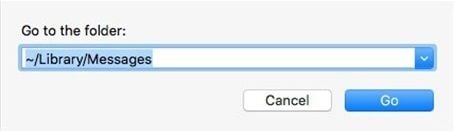
Paso 2: La carpeta de mensajes contiene dos subcarpetas llamadas Attachment, Archive, CloudKitMetaData, y la base de datos de tu chat en forma de chat.db, que contiene tu historial de iMessages.
- La carpeta de archivos adjuntos contiene diferentes subcarpetas. Estas subcarpetas tienen imágenes, videos y archivos de audio que has recibido en la conversación de iMessage.
- La carpeta de archivos es la imagen reflejada de tus datos. Funciona junto con otros componentes de la carpeta de mensajes para almacenar tus datos.
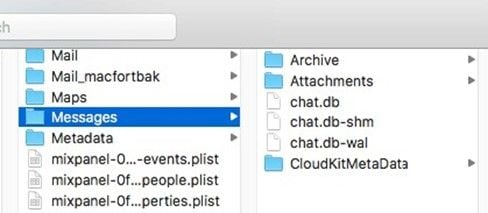
Paso 3: Chat.db es la base de datos que mantiene un registro de los historiales de tus chats anteriores y actuales. Para encontrar los iMessage borrados, debes abrir el archivo Chat.DB con programas como TextEdit.
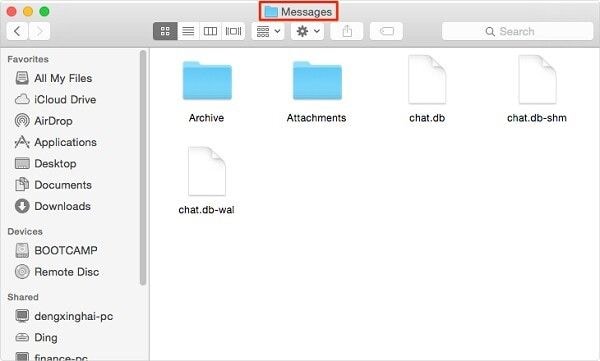
Si no puedes encontrar los archivos chat.DB que necesitas, puedes utilizar un programa fiable de terceros para restaurar tus mensajes.
Recoverit Data Recovery
Recoverit Data Recovery puede recuperar todo tipo de archivos de macOS, incluyendo archivos chat.DB, imágenes, videos, audio, etc. No añade ni modifica los datos, sino que recupera los datos eliminados en la forma original.
Esto es lo que Recoverit Data Recovery puede ofrecer.
- Una solución de recuperación única para todo tipo de datos, es decir imágenes, videos, archivos de audio, documentos, correos electrónicos y muchos más.
- La interfaz de usuario es sencilla y fácil de usar para un procesamiento rápido. Sólo tienes que seleccionar la ubicación de almacenamiento de iMessage y dejar que Recoverit escanee los archivos chat.DB que necesites.
- Uso de los últimos códecs que hacen que Recoverit sea compatible con los cambiantes requisitos de macOS y del hardware.
- La alta tasa de éxito en la recuperación de datos.
- Instalación limpia que garantiza que la seguridad del usuario no se vea comprometida.
- Restauración de los archivos de datos corruptos mediante el escaneo profundo de tu dispositivo.
¿Cómo Restaurar Viejos iMessages desde Time Machine?
Time Machine es una de las mejores opciones para revertir la pérdida de datos. Si has activado la copia de seguridad de Time Machine, también realiza una copia de seguridad de tus mensajes en intervalos de tiempo regulares.
Veamos cómo restaurar los iMessages borrados con la herramienta Time Machine.
Paso 1: Cierra la aplicación de iMessage en tu dispositivo y asegúrate de que no se está ejecutando en segundo plano.
(Este paso es fundamental para restaurar sin problemas los mensajes eliminados). Abrir tu cuenta de iMessages durante la recuperación puede interferir con el proceso de restauración.
Paso 2: Abre la herramienta Time Machine en tu dispositivo Mac y elige la opción "Ir" en la caja de herramientas de Finder.
Paso 3: En la sección de la biblioteca de tu dispositivo Mac, busca un archivo con extensión chat.DB creado en la fecha anterior al borrado de los iMessages. Este archivo contiene una copia de los iMessages borrados.
Paso 4: Selecciona la opción "Restaurar" para iniciar la recuperación de tus mensajes.

Paso 5: Time Machine recupera la versión guardada pero más antigua de tus iMessages. Es posible que pierdas algunos mensajes recientes de los que Time Machine no realizó una copia de seguridad.
Nota: Time Machine restaura todos los mensajes disponibles en la copia de seguridad. Tras la restauración de la copia de seguridad de los mensajes de Time Machine, es posible que tengas que dedicar unos minutos para limpiar los hilos de las conversaciones no deseadas.
¿Cómo Ver Antiguos iMessages en Mac desde iCloud?
Si has hecho una copia de seguridad de tus iMessages en iCloud, utiliza estos sencillos pasos para recuperarlos.
Paso 1: Debes cerrar la sesión de tu aplicación de iMessages en el dispositivo que estás tratando de recuperar tus mensajes. Además, no olvides cerrar la app de Mensajes. Estos pasos ayudarán a que iCloud sobrescriba los datos existentes de tu aplicación Mensajes con la versión más antigua de la copia de seguridad.
Paso 2: Abre tu aplicación Finder y selecciona el botón "Ir" para acceder a la biblioteca de tu iCloud.
Paso 3: Ahora, desde tu copia de seguridad más reciente, elige el archivo llamado mensajes.
Paso 4: Abre tu archivo de mensajes y restaura la copia de seguridad de iMessage.

Nota: También puedes reiniciar tu iPhone y dejar que iCloud restaure los datos de todas tus aplicaciones, incluyendo iMessages.
Palabras Finales:
La pérdida de hilos de mensajes importantes puede ser una experiencia amarga para cualquier persona. Sin embargo, puedes utilizar diferentes herramientas de copia de seguridad para tener los datos disponibles en el momento en que los necesites.
Soluciones para Mac
- Recuperar datos de Mac
- 1.Recuperar papelera de Mac
- 2.Recuperar datos de Mac gratis
- 3.Recuperar disco muerto en Mac
- 4.Recuperar Excel eliminados en Mac
- Reparar tu mac
- 1.MP4 no se puede reproducir en Mac
- 2.Expandir archivo Zip en Mac
- 3.Reproducir MKV en Mac
- 4.Mac no se actualiza
- Eliminar datos de mac
- 1.Recuperar correos electrónicos eliminados de Mac
- 2.Eliminar archivos que no se pueden eliminar en Mac
- 3.Recuperar el historial eliminado en Mac
- 4.Recuperar carpetas eliminados en Mac
- Consejos para Mac




Alfonso Cervera
staff Editor